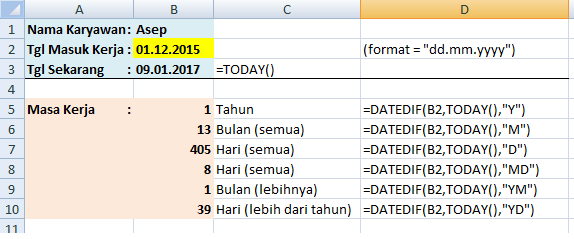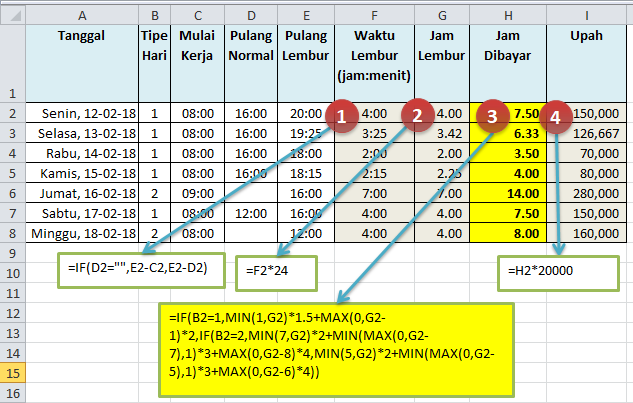Rahsia Pengiraan Tempoh Perkhidmatan di Excel: Panduan Lengkap Anda
Dalam era digital ini, kecekapan menjadi nadi utama setiap organisasi. Bagi profesional HR dan pengurus yang sibuk, menguruskan rekod pekerja dengan tepat dan efisien adalah sangat penting. Salah satu aspek penting pengurusan rekod pekerja ialah pengiraan tempoh perkhidmatan. Bayangkan betapa mudahnya jika anda boleh mengira tempoh perkhidmatan pekerja dengan hanya beberapa klik di Excel! Artikel ini akan membimbing anda melalui selok-belok pengiraan tempoh perkhidmatan di Excel, menjadikan tugas HR anda lebih lancar dan terurus.
Sebelum kedatangan perisian canggih, pengiraan tempoh perkhidmatan sering kali dilakukan secara manual. Proses yang membosankan ini bukan sahaja memakan masa tetapi juga terdedah kepada kesilapan manusia. Syukurlah, Excel telah merevolusikan cara kita mengurus data, termasuk pengiraan tempoh perkhidmatan. Dengan formula dan fungsi yang mudah, anda boleh mengucapkan selamat tinggal kepada pengiraan manual dan mengalu-alukan ketepatan serta kecekapan.
Pengiraan tempoh perkhidmatan di Excel menawarkan pelbagai manfaat. Pertama, ia menjimatkan masa dan usaha yang berharga. Anda tidak perlu lagi bergelut dengan pengiraan manual yang rumit kerana Excel akan melakukannya untuk anda dalam sekelip mata. Kedua, ia meningkatkan ketepatan. Formula Excel memastikan pengiraan yang tepat dan konsisten, mengurangkan risiko kesilapan manusia. Ketiga, ia memudahkan analisis data. Dengan tempoh perkhidmatan yang dikira dengan mudah, anda boleh menganalisis trend pekerja, kadar pengekalan dan membuat keputusan strategik berdasarkan data yang tepat.
Untuk mengira tempoh perkhidmatan di Excel, anda boleh menggunakan fungsi DATEDIF yang berguna. Fungsi ini memerlukan tiga argumen: tarikh mula, tarikh tamat dan kod unit untuk menentukan output yang dikehendaki. Sebagai contoh, untuk mengira tempoh perkhidmatan dalam tahun, gunakan kod unit "Y". Anda juga boleh menggunakan fungsi YEAR, MONTH, dan DAY untuk mendapatkan tempoh perkhidmatan dalam unit tertentu. Dengan menguasai fungsi-fungsi ini, anda boleh mengira tempoh perkhidmatan dengan mudah dan tepat untuk pelbagai tujuan HR.
Mari kita pertimbangkan satu contoh praktikal. Katakan anda ingin mengira tempoh perkhidmatan pekerja yang mula bekerja pada 1 Januari 2020 dan masih berkhidmat sehingga kini. Anda boleh menggunakan formula berikut dalam Excel:
`=DATEDIF(DATE(2020,1,1),TODAY(),"Y") & " Tahun"`
Formula ini akan mengembalikan tempoh perkhidmatan pekerja dalam tahun. Anda boleh menyesuaikan formula ini untuk mengira tempoh perkhidmatan dalam bulan, hari atau gabungan unit mengikut keperluan anda.
Kelebihan dan Kekurangan Mengira Tempoh Perkhidmatan di Excel
| Kelebihan | Kekurangan |
|---|---|
| Menjimatkan masa dan usaha. | Terhad kepada fungsi dan formula yang tersedia dalam Excel. |
| Meningkatkan ketepatan pengiraan. | Memerlukan pengetahuan asas tentang formula Excel. |
| Memudahkan analisis data dan membuat keputusan. | Mungkin menghadapi kesukaran untuk menguruskan set data yang sangat besar. |
Dengan menguasai seni pengiraan tempoh perkhidmatan di Excel, anda akan dapat menguruskan rekod pekerja dengan lebih cekap dan efektif. Daripada pengiraan gaji dan bonus hingga pengurusan faedah pekerja, ketepatan dalam pengiraan tempoh perkhidmatan adalah penting. Mula manfaatkan kuasa Excel hari ini dan tingkatkan proses HR anda ke tahap yang lebih tinggi!
Sistem maklumat pelajar kpm nadi pendidikan masa depan
Jadual kenaikan gaji tahunan penjawat awam sejauh mana impaknya
Rahsia penulisan nombor surat yang betul dan profesional